تغيير محرك البحث الافتراضي من Microsoft Edge في نظام التشغيل Windows 10
يقدم Windows 10 العديد من الميزات الجديدة ، واحدةمنها متصفح الويب Microsoft Edge. على الرغم من أنه يأتي قصيرًا مقارنة بالمتصفحات الأخرى ، أي نقص دعم الإضافات ، إلا أنه بديهي وسريع الاستجابة ويضع Internet Explorer بشكل عام في العار.
نظرًا لأن هذا هو إنشاء Microsoft ، كما تفعلتخيل ، يستخدم Edge محرك Bing كمحرك البحث الافتراضي. ومع ذلك ، قد ترغب في جعلها شيئًا آخر مثل Yahoo أو DuckDuckGo أو Yahoo. هيريس كيفية القيام بذلك.
تغيير محرك البحث الافتراضي من Microsoft Edge في نظام التشغيل Windows 10
أول شيء تريد القيام به هو التوجه إلىموقع البحث الذي تريد استخدامه. في هذا المثال أستخدم DuckDuckGo. بعد ذلك ، حدد رمز القطع (المزيد من الإجراءات) في الجزء العلوي الأيمن وحدد الإعدادات.

مرر لأسفل إلى أسفل قائمة الإعدادات وحدد عرض الإعدادات المتقدمة.
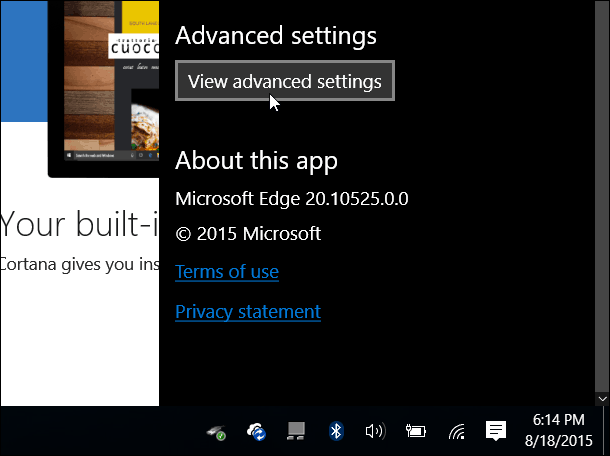
بعد ذلك ، قم بالتمرير لأسفل قليلاً وحدد القائمة المنسدلة الموجودة أسفل البحث في شريط العناوين باستخدام. من الواضح أن Bing تم تعيينه كافتراضي ، لكنك تريد النقر <إضافة جديد>.
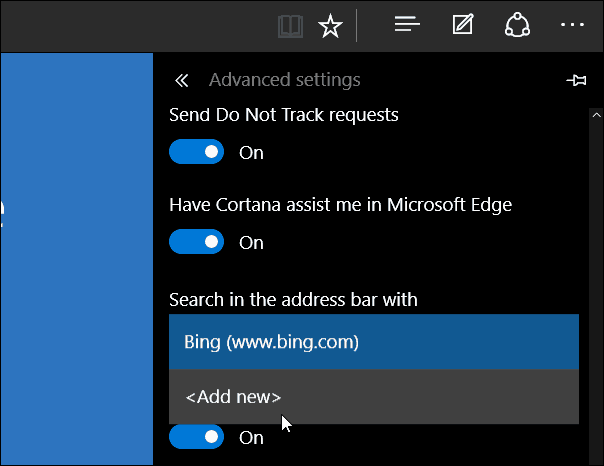
ثم حدد محرك البحث ويمكنك إما إضافته أو إزالته أو تعيينه كافتراضي.
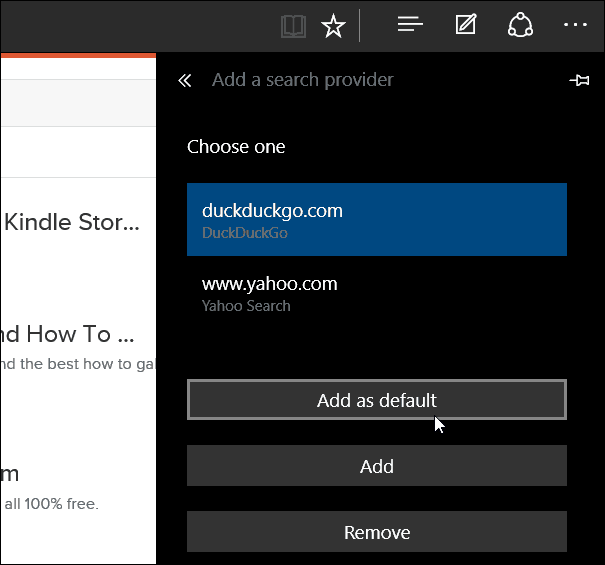
في اللقطة أدناه ، يمكنك رؤية أنني أضفت بعض محركات البحث المختلفة للاختيار من بينها.
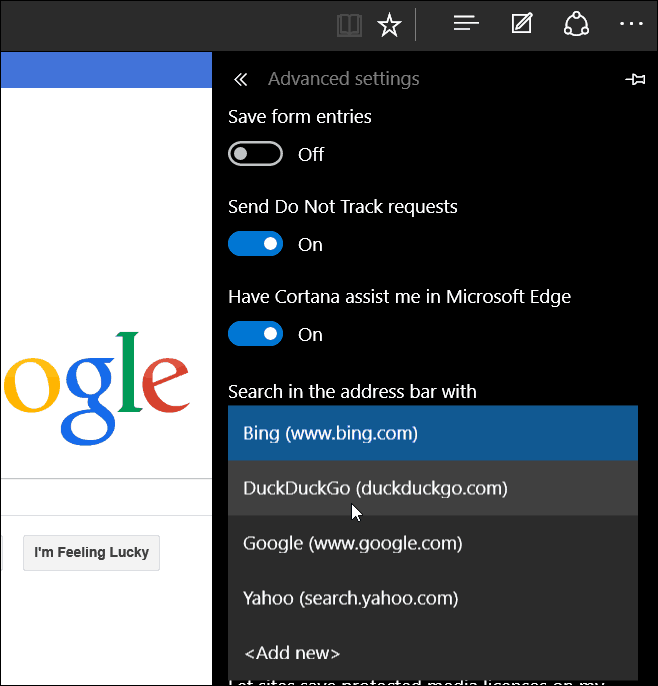
إذا كنت بحاجة إلى تغيير محرك البحث الافتراضي من Bing إلى شيء آخر ، فما عليك سوى القيام بذلك مرة واحدة وستنتهي.
في المثال الموضح أدناه ، قمت بتغيير البحث الافتراضي إلى Google لأعطيك فكرة عن كيف ستبدو الأشياء بعد إجراء التغيير.
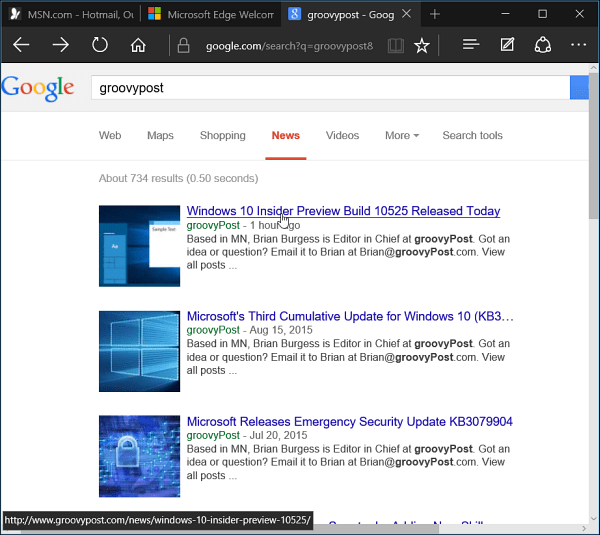
هذه ليست الطريقة الأسهل لتغييركمحرك بحث سريع. لذلك ، أود أن أرى تنفيذًا مشابهًا لكيفية إعداد Firefox لمربع البحث الخاص به ، ولكن في شريط العناوين بدلاً من ذلك.
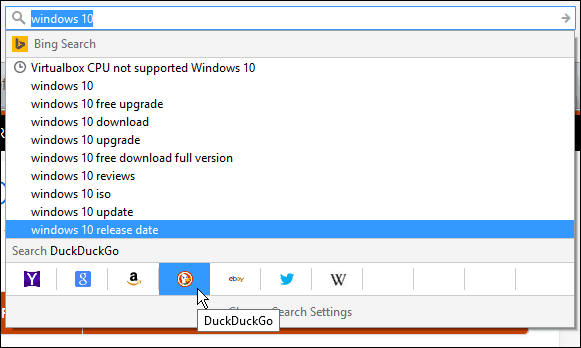
فقط ضع في اعتبارك أن Microsoft قامت بإعداد Windows 10 كخدمة ، وستكون هناك تحديثات وتحسينات مستمرة بمرور الوقت.
لمزيد من المعلومات حول متصفح Microsoft Edge ، تحقق من إحدى المقالات أدناه:
- اجعل Edge مفتوحًا لصفحات ويب متعددة
- تثبيت مواقع الويب من Edge إلى قائمة ابدأ في Windows 10
- افتح Internet Explorer من Microsoft Edge عند الحاجة










اترك تعليقا